XLOOKUP函数的用法
1、XLOOKUP函数的语法和参数
语法
=XLOOKUP(lookup_value, lookup_array, return_array, [if_not_found], [match_mode], [search_mode])
参数
一、必需参数三个:
1、lookup_value,要搜索的值;
2、lookup_array,要搜索的区域或数组;
3、return_array,要返回的区域或数组。
二、可先参数三个:
1、[if_not_found],找不到匹配值;
返回指定参数[if_not_found];
如果未指定参数,则显示#N/A;
2、[match_mode],指定匹配类型;
0-未找到匹配值,则显示#N/A
-1-未找到匹配值,则返回较小值
1-未找到匹配值,则返回较大值
2-通匹符
3、[search_mode],指定搜索模式。
1-从第一项开始搜索
-1-从最后一项开始搜索
2-按升级搜索
-2-按降序搜索

2、以下为示例
示例一
要根据【员工】,查找【金额】。
单元格G2,输入公式:
=XLOOKUP(F2,B1:B5,C1:C5)
公式说明:查找值F2,查找区域为B1:B5,返回区域为C1:C5。



3、示例二
要根据【月份】,查找【金额】。
单元格H2,输入公式:
=XLOOKUP(H1,B1:E1,B2:E2)
公式说明:查找值H2,查找区域为B1:E1,返回区域为B2:E2。



4、示例三
要根据所有【员工】,查找所有【金额】。
单元格G2,输入公式:
=XLOOKUP(F2,$B$2:$B$5,$C$2:$C$5)
向下填充。
公式说明:查找值F2,查找区域为$B$2:$B$5,返回区域为$C$2:$C$5。
注意:公式中查找区域和返回区域为绝对引用。



5、示例四
要根据所有【月份】,查找所有【金额】。
单元格H2,输入公式:
=XLOOKUP(H1,$B$1:$E$1,$B$2:$E$2)
向右填充。
公式说明:查找值H1,查找区域为$B$1:$E$1,返回区域为$B$2:$E$2。
注意:公式中查找区域和返回区域为绝对引用。
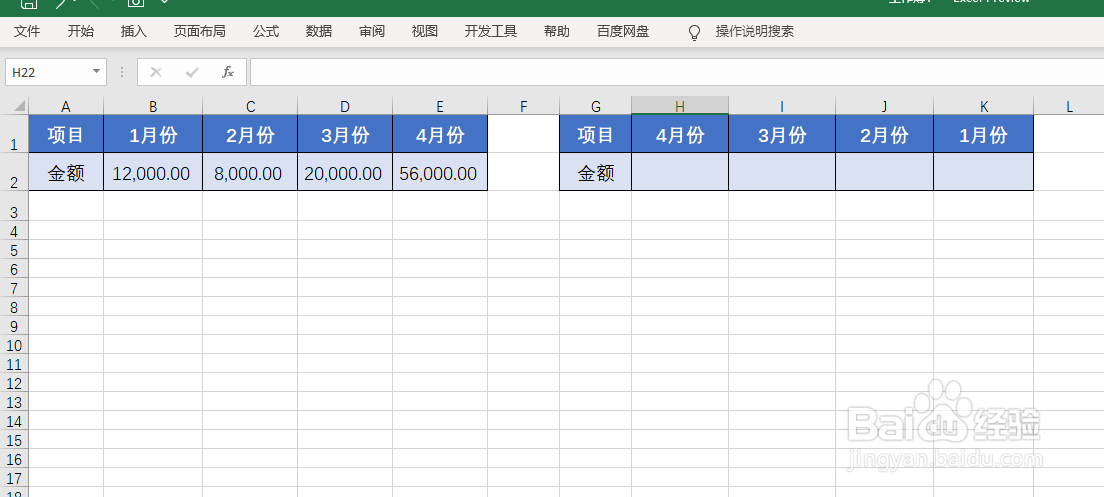


6、示例五
要根据【员工】,逆向查找【金额】。
单元格G2,输入公式:
=XLOOKUP(F2,C2:C5,B2:B5)
公式说明:查找值F2,查找区域为C2:C5,返回区域为B2:B5。



7、示例六
要根据【月份】,逆向查找【金额】。
单元格H2,输入公式:
=XLOOKUP(H1,A2:E2,A1:E1)
公式说明:查找值H1,查找区域为A2:E2,返回区域为A1:E1。



8、示例七
要根据【员工】,查找【金额】,没有匹配值。
单元格G2,输入公式:
公式一:=XLOOKUP(F2,$B$2:$B$5,$C$2:$C$5,"not found")
公式说明:查找值F2,查找区域为$B$2:$B$5,返回区域为$C$2:$C$5,未找到匹配值显示“not found”。
公式二:=XLOOKUP(F2,$B$2:$B$5,$C$2:$C$5)
公式说明:查找值F2,查找区域为$B$2:$B$5,返回区域为$C$2:$C$5。
注意:第二个公式,因未指定第四个参数,则默认显示“#N/A”。




9、示例八
要根据【分值】区间,查找【积分】。
单元格E3,输入公式:
=XLOOKUP(D3,(ROW($A$1:$A$11)-1)*10,$B$3:$B$13,,1)
向下填充。
公式说明:查找值D3,查找区域为(ROW($A$1:$A$11)-1)*10(构建数组),返回区域为$B$3:$B$13,指定匹配类型1;
注意:查找区域使用函数嵌套构建数组,指定匹配类型1(即未找到匹配值,则返回较大值);



10、示例九
要根据【地区】,查找【金额】,这里涉及相同值查找。
单元格F2,输入公式:
公式一:=XLOOKUP(E2,A2:A5,B2:B5)
公式说明:查找值E2,查找区域为A2:A5,返回区域为B2:B5。
公式二:=XLOOKUP(E2,A2:A5,B2:B5,,,-1)
公式说明:查找值E2,查找区域为A2:A5,返回区域为B2:B5,搜索模式为-1。
注意:公式一,省略搜索模式参数,则默认从第一项开始搜索;公式二,指定搜索模式为-1,则从最后一项开始搜索;




11、示例十
要根据两【地区】之间,计算所有【金额】之和
单元格F2,输入公式:
=SUM(XLOOKUP(E2,$A$2:$A$5,$B$2:$B$5):XLOOKUP(E2,$A$2:$A$5,$B$2:$B$5,,,-1))
公式说明:第一个XLOOKUP(区间起始),查找值E2,查找区域为$A$2:$A$5,返回区域为$B$2:$B$5,第二个XLOOKUP(区间终止)查找值E2,查找区域为$A$2:$A$5,返回区域为$B$2:$B$5,搜索模式为-1。
注意:这里使用函数嵌套构建区间。

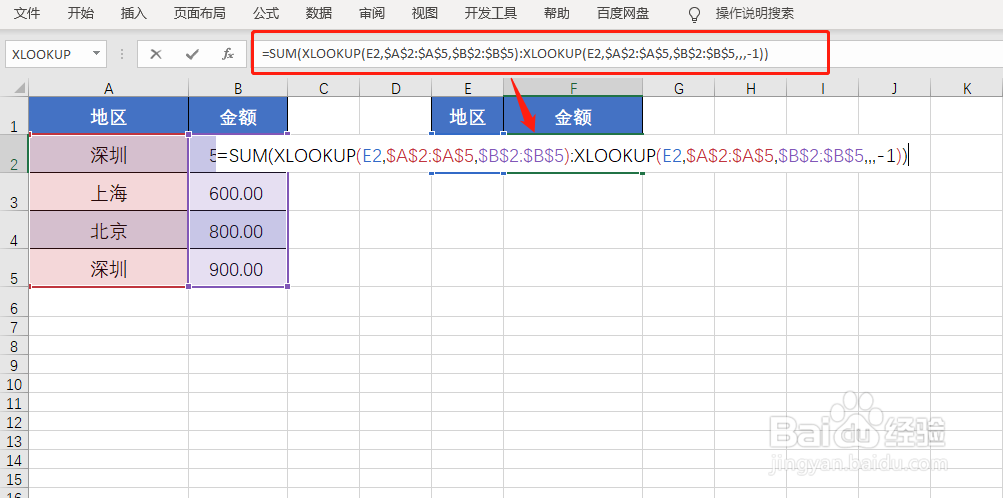

12、示例十一
要根据【月份】和【项目】,查找交叉值
单元格G2,输入公式:
=XLOOKUP(G$1,$B$1:$D$1,XLOOKUP($F2,$A$2:$A$4,$B$2:$D$4))
向右填充
公式说明:查找值G$1,查找区域为$B$1:$D$1,返回区域为XLOOKUP($F2,$A$2:$A$4,$B$2:$D$4)。
注意:参数的相对和绝对引用;

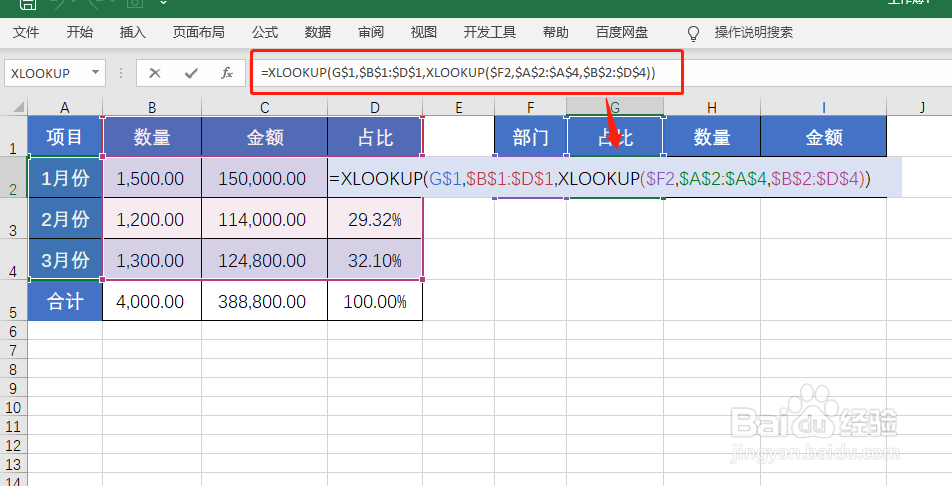

13、结束
以上就是,XLOOKUP函数的用法,有兴趣的朋友可以进一步研究。